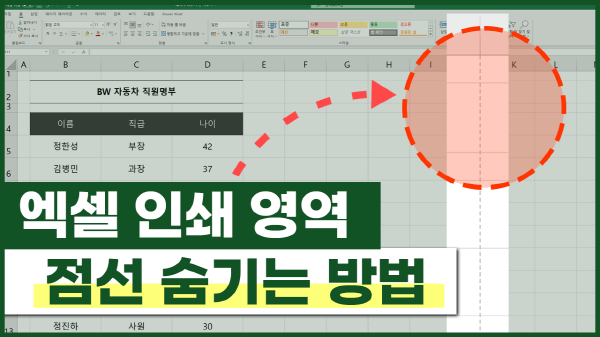Chapter 4-6
실무자가 꼭 알아야 할, 엑셀 인쇄 기본 설정
강의노트
커리큘럼
댓글(79)
강의 자료
예제파일 한 번에 받기
- Chapter 4-6. 실무자가 꼭 알아야 할, 엑셀 인쇄 설정예제파일
페이지 안내
엑셀 기초인쇄 영역 설정하기194 Page엑셀 기초용지 방향 설정하기196 Page엑셀 기초용지 여백 설정하기197 Page엑셀 기초인쇄 영역을 페이지 중앙에 맞추기198 Page학습 목표
- 이번 강의에서는 실무자가 꼭 알아야 할 인쇄 핵심 설정 4가지를 상황별 예제와 함께 하나씩 살펴봅니다.
- 실무에서 여러 사람과 파일을 공유할 때, 모니터 해상도/프린터 설정에 따라 여백이 달라지는 문제를 해결하기 위한 '한 페이지 모든 행/열 맞춤' 설정의 올바른 사용법을 알아봅니다.
셀프 점검 Quiz
- 아래 보기 중, '인쇄 미리보기'로 이동하는 단축키는 무엇인가요?
 ① Ctrl + S② Ctrl + Shift + S③ Ctrl + P④ Ctrl + Shift + P
① Ctrl + S② Ctrl + Shift + S③ Ctrl + P④ Ctrl + Shift + P - 아래 보기 중, 선택된 영역을 '인쇄 영역'으로 빠르게 설정하는 단축키는 무엇인가요?
① Alt - P - R - A② Alt - P - R - S③ Alt - P - R - T
- 아래 그림과 같은 보기형식으로 변경하려면, 아래 항목 중 어느 보기형식을 선택해야 하나요?
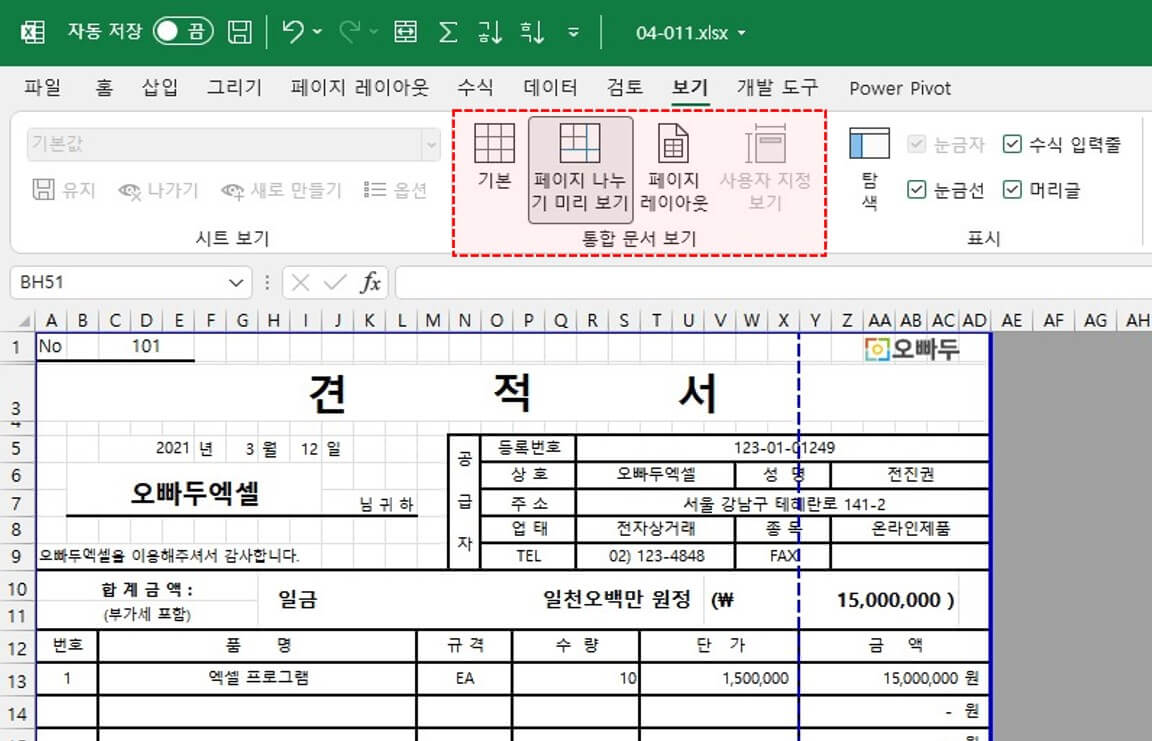 ① 기본② 페이지 나누기 미리 보기③ 페이지 레이아웃
① 기본② 페이지 나누기 미리 보기③ 페이지 레이아웃
시간대별 목차
00:31 : 인쇄 영역 쉽게 설정하고 변경하기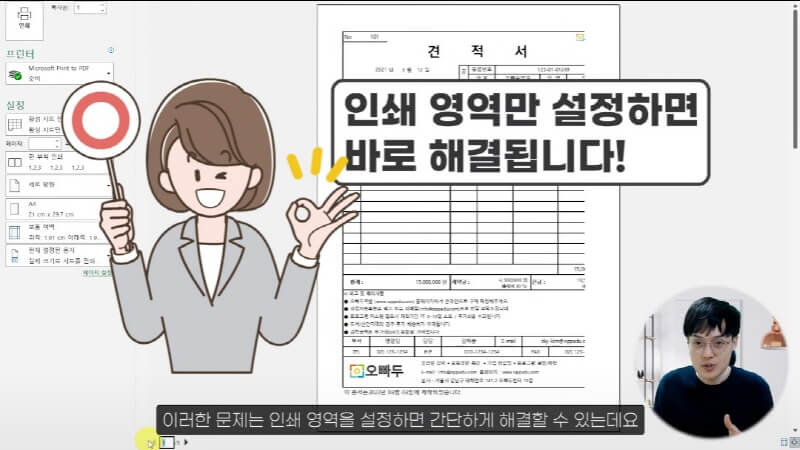
이번 강의에서는 보기형식을 '페이지 미리 보기'로 변경해서 인쇄영역을 편리하게 설정하는 방법을 알아봅니다. 02:03 : 내용을 페이지에 자동으로 맞추기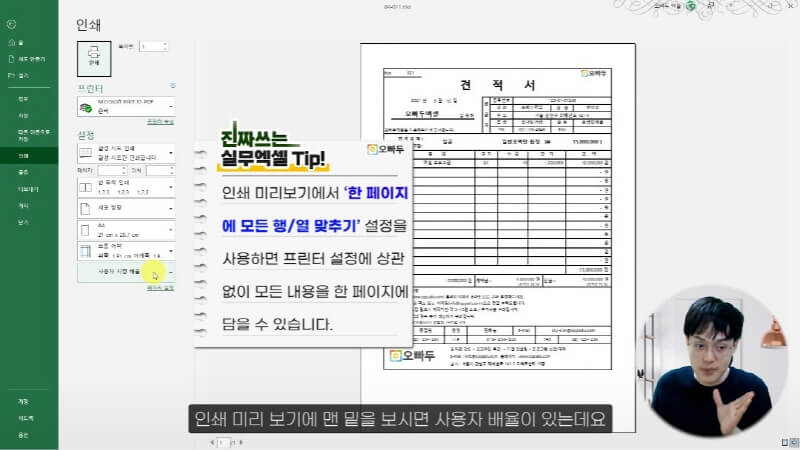
이후 PC 환경에 따라서 '한 페이지 모든 행/열 맟추기' 설정을 올바르게 사용하는 방법을 알아봅니다. 02:37 : 알맞은 용지 방향 설정하기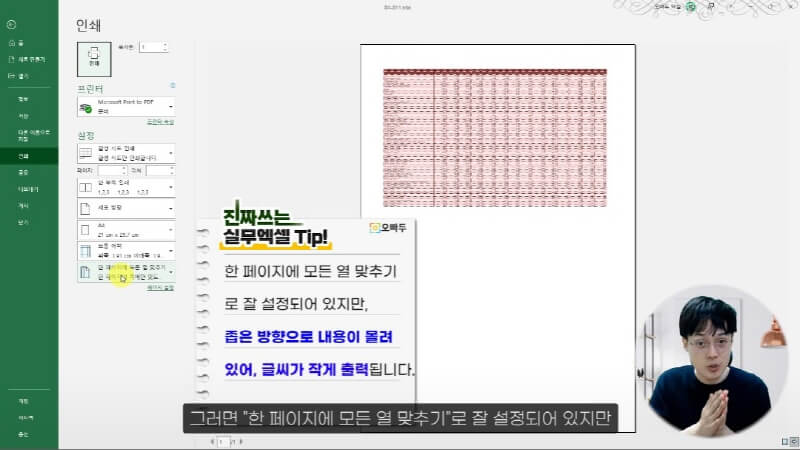
한 페이지 안에 많은 내용을 담아야 할 때, 용지 방향을 올바르게 설정하는 방법을 알아봅니다. 03:26 : 적절한 용지 여백 설정하기
문서 종류, 회사 규정에 따라 적절한 용지 여백을 설정하는 방법을 알아봅니다. 04:21 : 내용을 페이지 중앙에 맞추기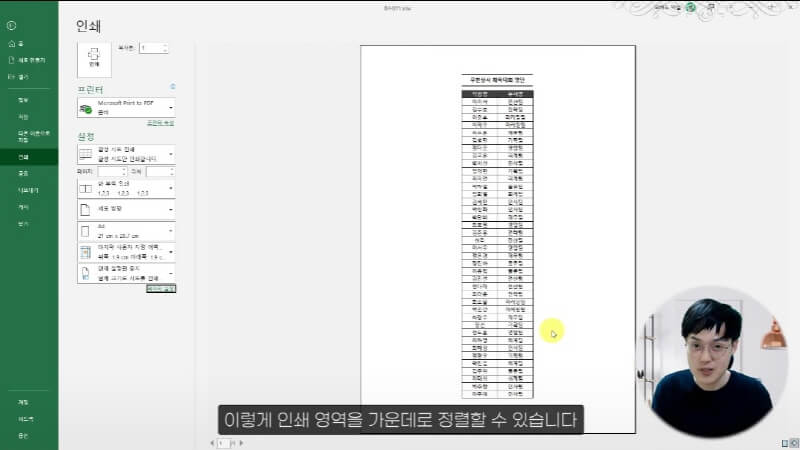
마지막으로 인쇄 내용을 페이지 중앙에 맞추는 방법을 알아봅니다.
로그인
지금 가입하고 댓글에 참여해보세요!
79 댓글
강의노트
커리큘럼
강의 자료
예제파일 한 번에 받기
- Chapter 4-6. 실무자가 꼭 알아야 할, 엑셀 인쇄 설정예제파일파일 목록: 04-011.xlsx
페이지 안내
엑셀 기초인쇄 영역 설정하기194 Page엑셀 기초용지 방향 설정하기196 Page엑셀 기초용지 여백 설정하기197 Page엑셀 기초인쇄 영역을 페이지 중앙에 맞추기198 Page학습 목표
- 이번 강의에서는 실무자가 꼭 알아야 할 인쇄 핵심 설정 4가지를 상황별 예제와 함께 하나씩 살펴봅니다.
- 실무에서 여러 사람과 파일을 공유할 때, 모니터 해상도/프린터 설정에 따라 여백이 달라지는 문제를 해결하기 위한 '한 페이지 모든 행/열 맞춤' 설정의 올바른 사용법을 알아봅니다.
셀프 점검 Quiz
- 아래 보기 중, '인쇄 미리보기'로 이동하는 단축키는 무엇인가요?
 ① Ctrl + S② Ctrl + Shift + S③ Ctrl + P④ Ctrl + Shift + P
① Ctrl + S② Ctrl + Shift + S③ Ctrl + P④ Ctrl + Shift + P - 아래 보기 중, 선택된 영역을 '인쇄 영역'으로 빠르게 설정하는 단축키는 무엇인가요?
① Alt - P - R - A② Alt - P - R - S③ Alt - P - R - T
- 아래 그림과 같은 보기형식으로 변경하려면, 아래 항목 중 어느 보기형식을 선택해야 하나요?
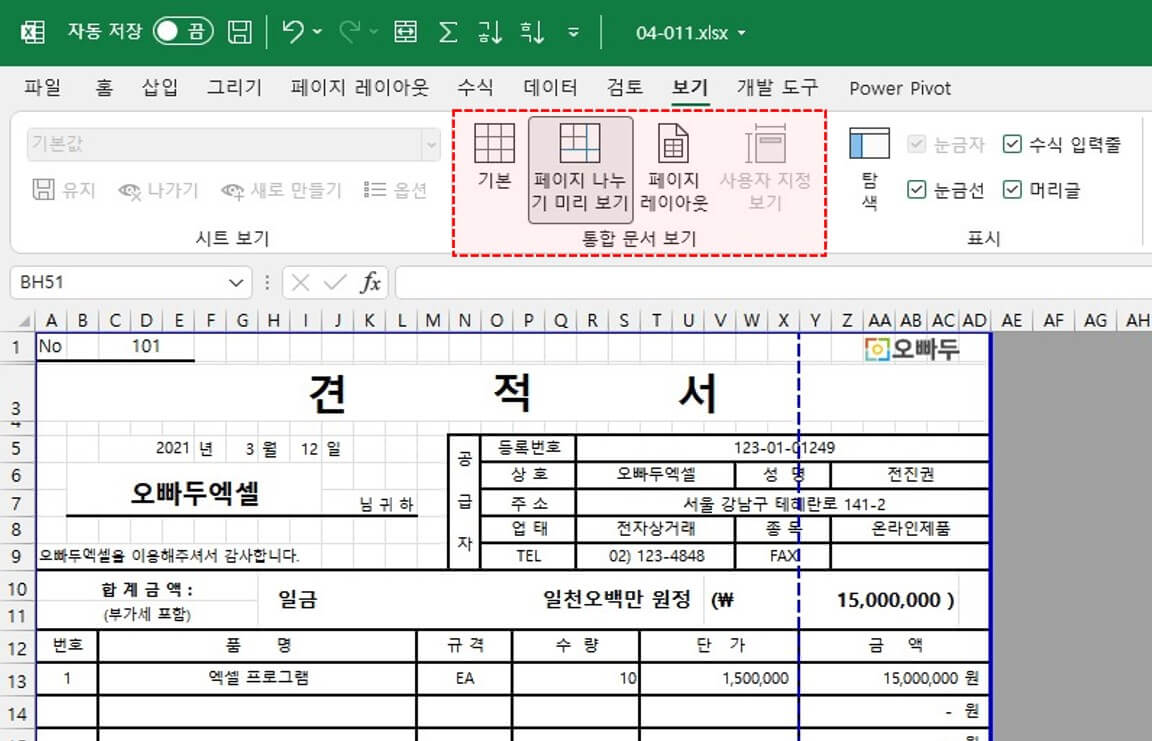 ① 기본② 페이지 나누기 미리 보기③ 페이지 레이아웃
① 기본② 페이지 나누기 미리 보기③ 페이지 레이아웃
시간대별 목차
00:31 : 인쇄 영역 쉽게 설정하고 변경하기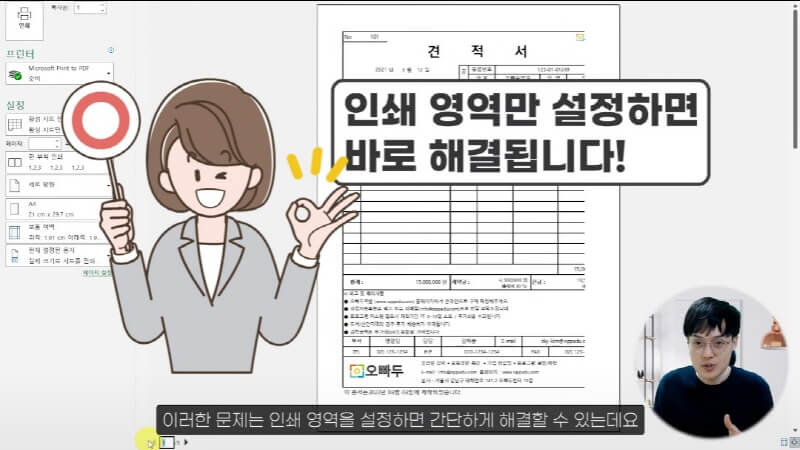
이번 강의에서는 보기형식을 '페이지 미리 보기'로 변경해서 인쇄영역을 편리하게 설정하는 방법을 알아봅니다. 02:03 : 내용을 페이지에 자동으로 맞추기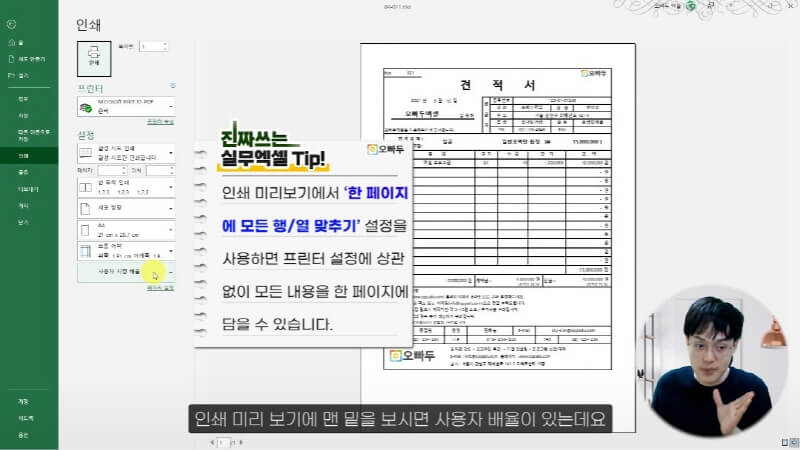
이후 PC 환경에 따라서 '한 페이지 모든 행/열 맟추기' 설정을 올바르게 사용하는 방법을 알아봅니다. 02:37 : 알맞은 용지 방향 설정하기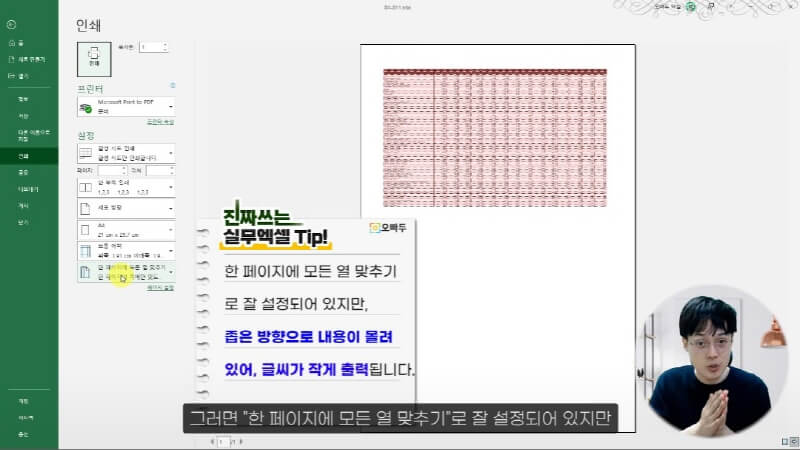
한 페이지 안에 많은 내용을 담아야 할 때, 용지 방향을 올바르게 설정하는 방법을 알아봅니다. 03:26 : 적절한 용지 여백 설정하기
문서 종류, 회사 규정에 따라 적절한 용지 여백을 설정하는 방법을 알아봅니다. 04:21 : 내용을 페이지 중앙에 맞추기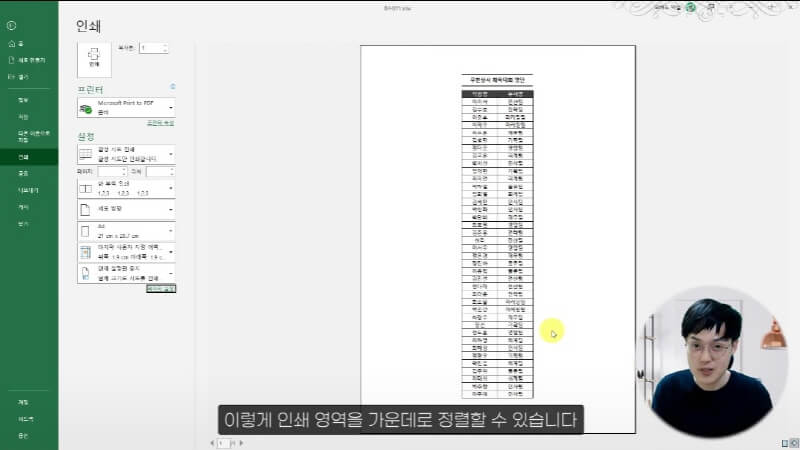
마지막으로 인쇄 내용을 페이지 중앙에 맞추는 방법을 알아봅니다.